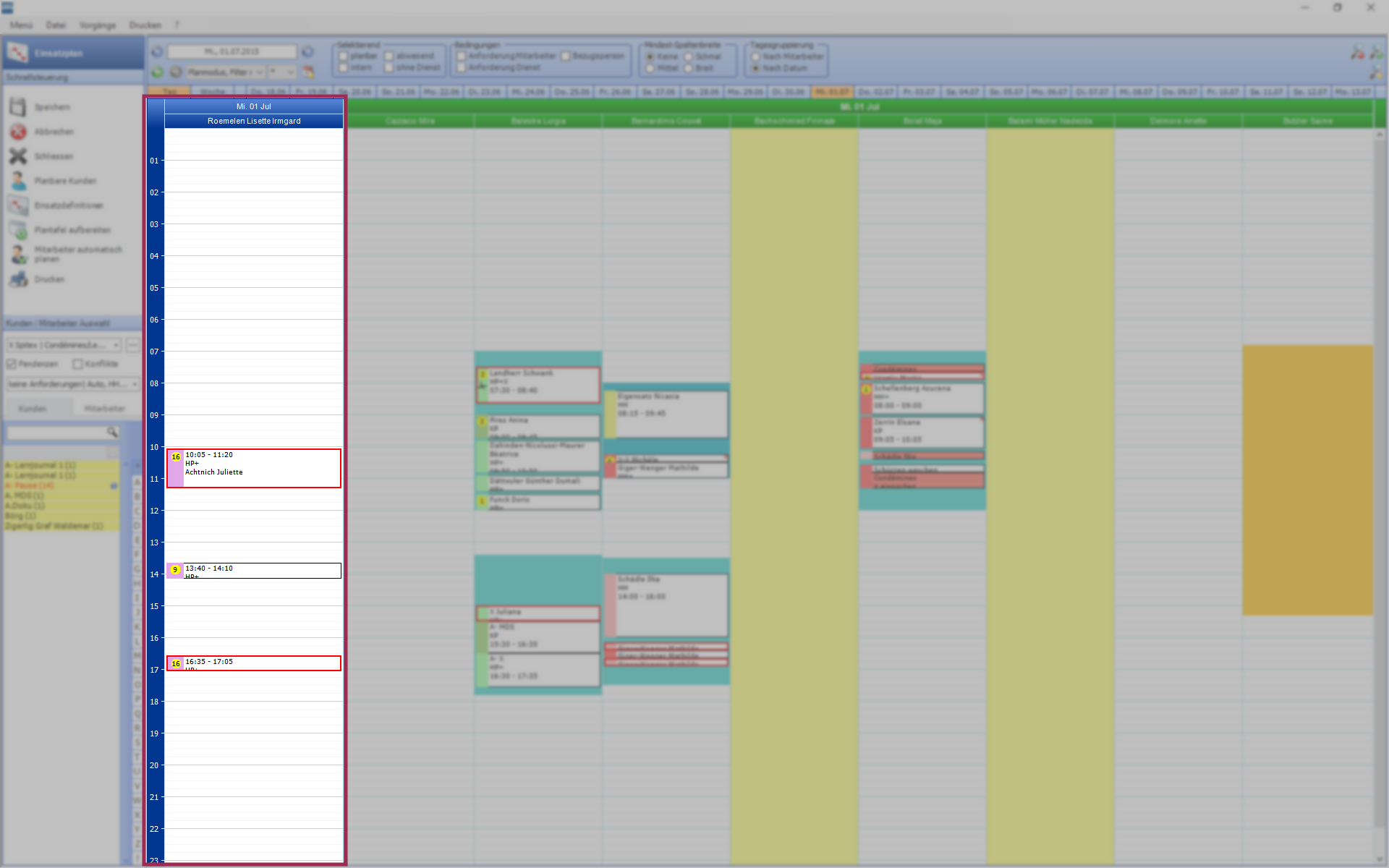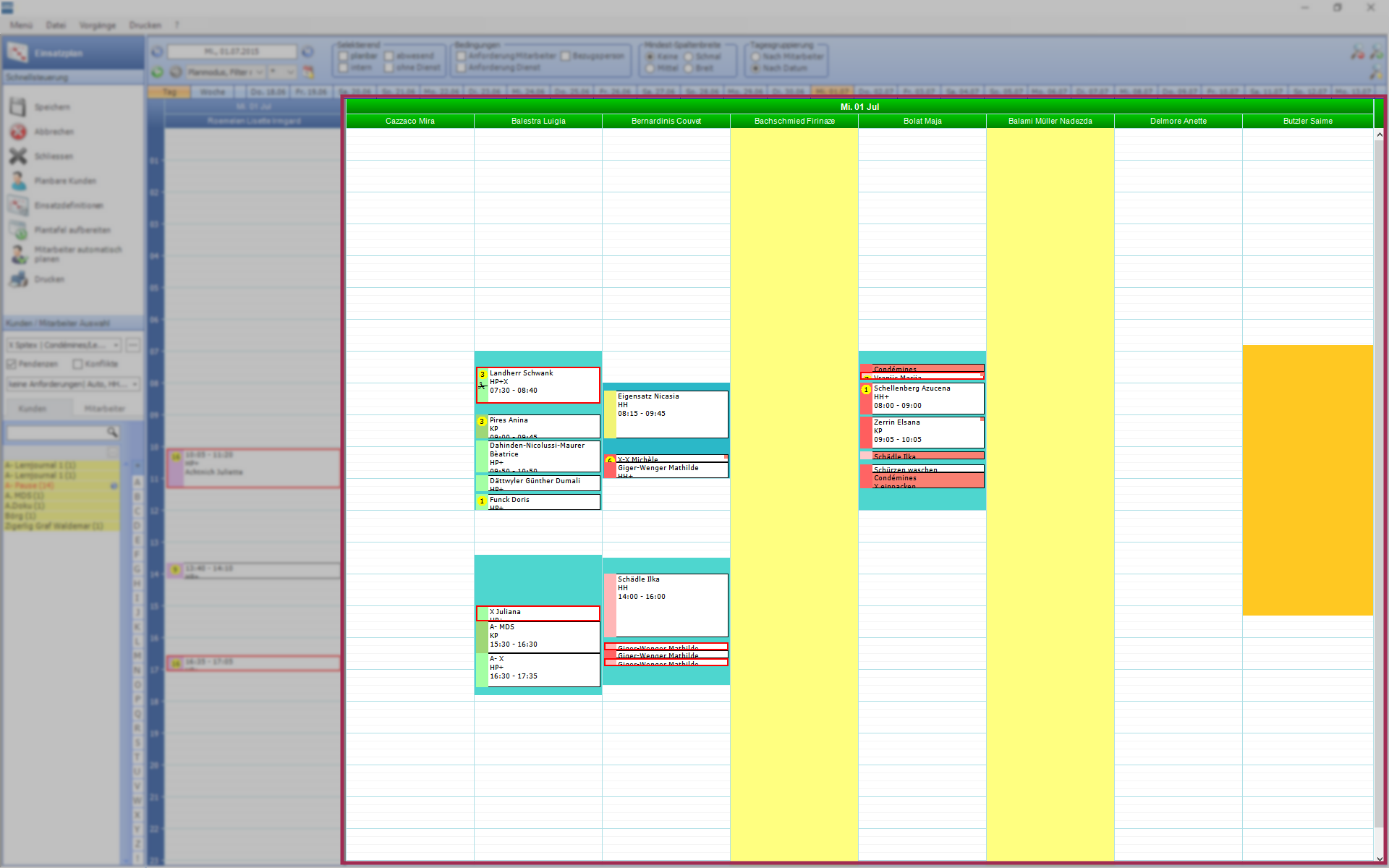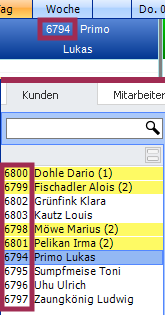Symbolleiste Einsatzplan
Die Symbolleiste im Einsatzplan ist in die zwei Bereiche Schnellsteuerung und Kunden / Mitarbeiter Auswahl unterteilt.
Hinweis
Die Symbole in den Bereichen Schnellsteuerung und Kunden / Mitarbeiter Auswahl sind in dieser Online-Hilfe im Kapitel Symbole Einsatzplan beschrieben(siehe Kapitel « Symbole Einsatzplan»).
Bereich «Schnellsteuerung»
Im Bereich Schnellsteuerung werden die wichtigsten Vorgänge/Funktionen für die Einsatzplanung angezeigt.
Bereich «Kunden / Mitarbeiter Auswahl»
Im Bereich Kunden / Mitarbeiter Auswahl werden Kunden und Mitarbeiter ausgewählt, welche danach im Kundenbereich und im Mitarbeiterbereich angezeigt werden. Zur Anzeige der gewünschten Kunden und Mitarbeiter stehen die beiden Register Kunden und Mitarbeiter zur Verfügung.
Anzeige weiterer Informationen
Falls Konflikte und/oder weitere Informationen zu Einsatzserien vorhanden sind, wir das Symbol Information angezeigt. Mit dem Mauszeiger auf Information
angezeigt. Mit dem Mauszeiger auf Information fahren, um den Tooltip
fahren, um den Tooltip![]() Kurze Beschreibungen zu Elementen der grafischen Benutzeroberfläche. Sie erscheinen, sobald der Mauszeiger für eine längere Zeit unbewegt auf einem Element bleibt. mit den Informationen anzuzeigen.
Kurze Beschreibungen zu Elementen der grafischen Benutzeroberfläche. Sie erscheinen, sobald der Mauszeiger für eine längere Zeit unbewegt auf einem Element bleibt. mit den Informationen anzuzeigen.
Anzeige des gewählten Kunden beim Öffnen des Einsatzplans
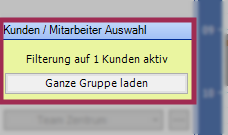
Filterung auf 1 Kunden aktiv
Beim Wechsel vom Menü U100 Adresse in das Menü E101 Einsatzplan
in das Menü E101 Einsatzplan werden nur die Einsätze des Kunden angezeigt, welcher vorgängig in den Adressen ausgewählt war.
werden nur die Einsätze des Kunden angezeigt, welcher vorgängig in den Adressen ausgewählt war.
Tipp
Auf Ganze Gruppe laden klicken, um die Einsätze aller Kunden anzuzeigen, welche sich in der gleichen Planungsgruppe wie angezeigte Kunde befinden.
Register «Kunden»
Im Register Kunden werden alle planbaren Kunden angezeigt.
Ist der KonfigurationseintragAdress-ID vor Kundenname anzeigen aktiviert, wird zusätzlich die Adress-ID des Kunden angezeigt(siehe Konfigurationseintrag «Adress-ID vor Kundenname anzeigen» im Kapitel « Konfiguration Perigon Dispo»).
Register «Mitarbeiter»
Im Register Mitarbeiter werden alle planbaren Mitarbeiter angezeigt.
Filterkriterien
Mit Hilfe der Filterkriterien können die anzuzeigenden Kunden und Mitarbeiter gefiltert werden.
Hinweis
Es können auch mehrere Filterkriterien gleichzeitig gesetzt werden.
Tipps
- Auswahlmenü Planungsgruppe: Ermöglicht die Auswahl einer Planungsgruppe. Nur die der Planungsgruppe zugewiesenen Kunden und Mitarbeiter werden angezeigt.
- Kontrollkästchen Pendenzen: Das Kontrollkästchen aktivieren, um nur die Kunden mit Pendenzen anzuzeigen. Zusätzlich wird die Auswahlliste Anforderungen angezeigt. Darin kann nach einer oder mehreren Anforderungen gefiltert werden.
- Kontrollkästchen Konflikte: Das Kontrollkästchen aktivieren, um nur die Kunden und Mitarbeiter mit Konflikten anzuzeigen.
- Suchfeld: Im Eingabefeld Suche den Namen des gewünschten Kunden oder Mitarbeiter eingeben, um diesen anzuzeigen.
- Filterung nach Nachname: Auf den gewünschten Buchstaben klicken, um die Kunden oder Mitarbeiter nach Nachname gefiltert anzuzeigen. Auf das Ausrufezeichen ! klicken, um nach Einträgen zu filtern, welche nicht mit einem Buchstaben (beispielsweise mit einem Leerschlag) beginnen.